„Totolik“ maršrutizatorius repiero režime, kartotuve, tinklo plėtiklis
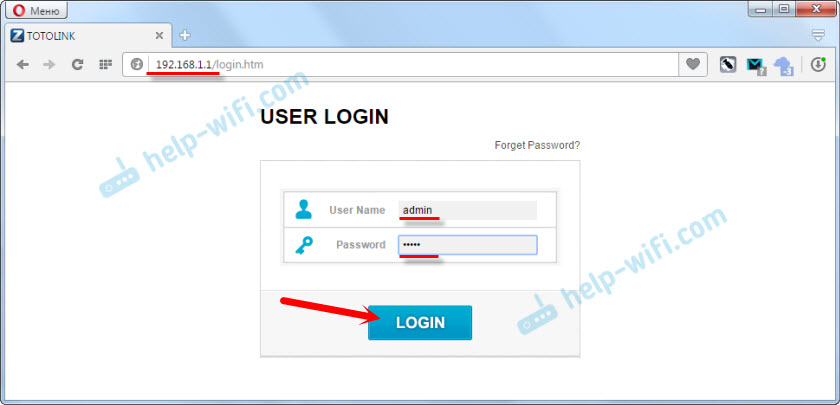
- 4877
- 52
- Kirk Ward Sr.
„Totolik“ maršrutizatorius repiero režime, kartotuve, tinklo plėtiklis
„Totolik“ maršrutizatoriai, kaip ir kitų gamintojų maršrutizatoriai, žino, kaip dirbti skirtingais režimais. Tai reiškia, kad maršrutizatorius gali veikti kaip prieigos taškas, klientas, repitorius. Jei nuėjote į šį puslapį, greičiausiai žinote, kas yra repitorius, ir kodėl jums to reikia. Tai yra specialus įrenginys, kurio užduotis yra padidinti esamo tinklo diapazoną. Tiesiog sustiprinkite „Wi-Fi“ tinklą. Šiame straipsnyje išsamiau parašiau apie tai.
Taigi, „TotoLink“ maršrutizatorius gali veikti kaip kartotuvas. Su juo galite sustiprinti esamą tinklą. Tuo pačiu metu „Totolik“ vis tiek platins internetą per laidą. Viskas veikia labai paprasta. Mes einame į maršrutizatoriaus nustatymus, konvertuojame jį į „Repiter“ režimą, esančių galimų „Wi-Fi“ tinklų sąraše, pasirinkite mūsų tinklą ir nurodykite prisijungimo prie jo slaptažodį, kad galėtumėte prisijungti prie jo. Maršrutizatorius bus paleistas iš naujo ir pradės stiprinti belaidį tinklą. Tai reiškia, kad jūs vis dar turite vieną „Wi-Fi“ tinklą, tačiau sustiprinote naudojant „TotOLINK“. Na, pagal tinklo laidą prie maršrutizatoriaus galite prijungti šiek tiek įrenginio arba kelis. Jei to reikia.
Aš patikrinau viską „Totolink N150RT“ maršrutizatoriuje, kurį čia parašiau. Viskas veikia labai šauniai. Pagrindinis maršrutizatorius, kurį turiu ASUS. Bet tai nesvarbu. Ir jei jums reikia labai pigios repiter, turite išsaugoti, tuomet galite nusipirkti tą patį „Totolik N150RT“ ir sukonfigūruoti pagal šias instrukcijas. Tiesiog šis maršrutizatorius kainuoja pigiau nei repitorius (jei nemanote, kad kinų modeliai net neturi pavadinimo).
Mes naudojame „TotoLink“ maršrutizatorių, kad išplėstume „Wi-Fi“ tinklo dangą
Mes einame į maršrutizatoriaus nustatymus. Norėdami tai padaryti, užtenka pereiti prie naršyklės į adresą 192.168.1.1 ir nurodykite „Router“ nustatymų vartotojo vardą ir slaptažodį. Jei jų nepakeitė, tada gamykla: administratorius ir administratorius yra tinkami.
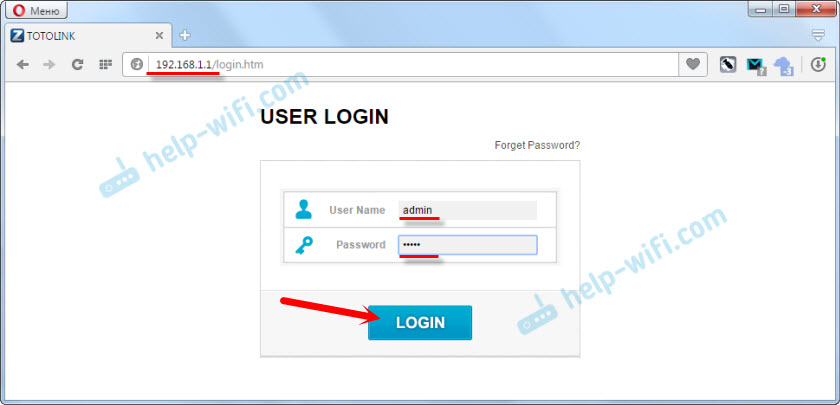
Jei jums reikia išsamių instrukcijų įėjimo į nustatymus, tada jis yra https: // help-wifi.Com/totoLink/kak-zajti-v-nastrojki-routera-totolink-prrimere-modeli-totolink-n150rt/
Jei turite nustatymus anglų kalba, spustelėkite mygtuką „Išplėstinė sąranka“ ir pakeiskite kalbą į rusų arba ukrainiečių kalbą.

Mes einame į skyrių „Darbo būdas“. Įjunkite jungiklį prie taško „Repeater/Repiter/Tinklo plėtiklis“. Paspauskite mygtuką „Taikyti / toliau“.
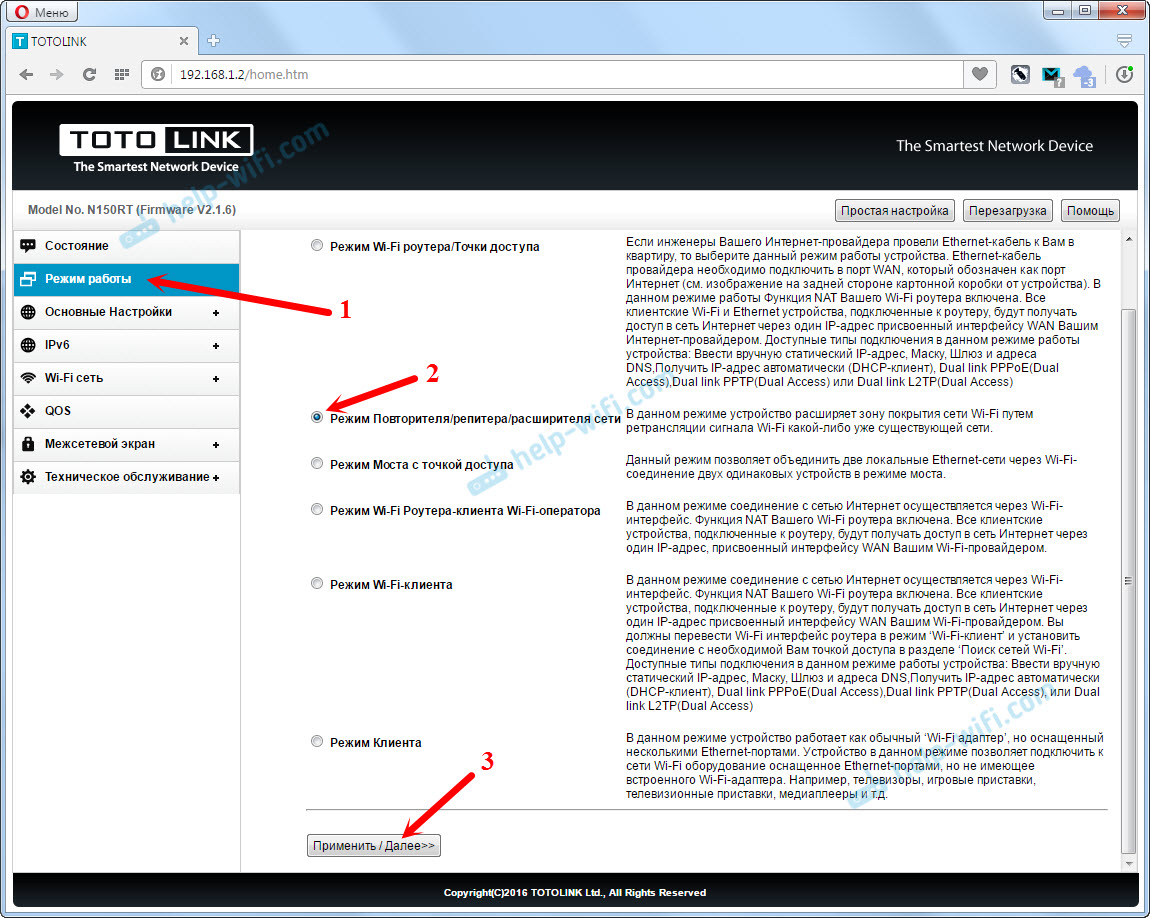
Dabar turime pasirinkti savo „Wi-Fi“ tinklą, kurį reikia sustiprinti. Spustelėkite mygtuką „Ieškoti“. Įdiekite jungiklį šalia savo tinklo. Lauke „Wi-Fi“ tinklo saugos raktas. Tiesiog būkite atsargūs, nurodykite tinkamą slaptažodį.
Spustelėkite mygtuką „Parengti“.

Mes laukiame, kol maršrutizatorius paleis iš naujo.

Po paleidimo viskas veiks. Pamatysite, kad jūsų pagrindinis „Wi-Fi“ tinklas yra sustiprintas naudojant „TotoLink“ maršrutizatorių. Tai iš tikrųjų viskas. Jei norite grąžinti maršrutizatorių į įprastą veikimo režimą, tada lengviausias būdas iš naujo nustatyti nustatymus. Tiesiog paspauskite ir palaikykite 10 sekundžių RST-WPS mygtuką. Arba žiūrėkite „TotOLINK“ nustatymų nustatymų nustatymų instrukcijas.
Kodėl neįeina į „Totolik“ nustatymus pakeitus operacinį režimą?
Mūsų repiero nustatymuose 192 m.168.1.1 greičiausiai neįeina (jei pagrindinio maršrutizatoriaus adresas taip pat yra 192.168.1.1). Jūs tiesiog pateksite į pagrindinio maršrutizatoriaus nustatymus.
Norėdami turėti galimybę pereiti į „Repiter“ nustatymus, prieš keičiant veikimo režimą, turite pakeisti TOTOLINK IP purškalo IP adresą. Aš patikrinau, viskas pavyko. Galite numesti nustatymus į gamyklą ir viską sukonfigūruoti dar kartą. Prieš tai pakeisdamas IP adresą. Tai galite padaryti skirtuke „Pagrindiniai nustatymai“ - „tinktūros LAN“. Pavyzdžiui, mes keičiame adresą į 192.168.1.2.

Mes išsaugome nustatymus. Ir jau maršruto valdymo skydelyje einame į adresą, kuris buvo nurodytas nustatymuose. Mes nustatėme kartotuvo režimą, kaip aš parodžiau aukščiau. Po to galite pereiti į nustatymus išilgai modifikuoto IP adreso.
Beje, bus galima pamatyti informaciją apie kliento prijungtą pagrindinio tinklo signalo lygį, ryšio būseną ir kt. D. Arba, pavyzdžiui, pakeiskite darbo režimą, neatnaujindami maršrutizatoriaus nustatymų.

Pabandykite pastatyti repiterį taip, kad jis būtų pagrindinio „Wi-Fi“ tinklo stabiliojo signalo zonoje. Bent 20–30%. Tai daro įtaką darbo stabilumui ir ryšio greičiui per kartotuvą.
- « „Zyxel P660RU3 EE“ modemo sujungimas su USB kompiuteriu ir „D-Link“ maršrutizatoriumi
- „Windows 10“ mobilus viešosios interneto prieigos taškas yra atjungtas »

